- Författare Abigail Brown [email protected].
- Public 2023-12-17 07:02.
- Senast ändrad 2025-01-24 12:25.
HDDScan är ett portabelt testprogram för hårddiskar för Windows som kan köra olika tester på alla möjliga interna och externa hårddiskar. Programmet är lätt att använda och alla tillvalsfunktioner är lättillgängliga.
Du kan behöva byta ut hårddisken om den inte klarar något av dina test.
Denna recension är av HDDScan v4.1. Meddela oss om det finns en nyare version som vi behöver granska.
Mer om HDDScan
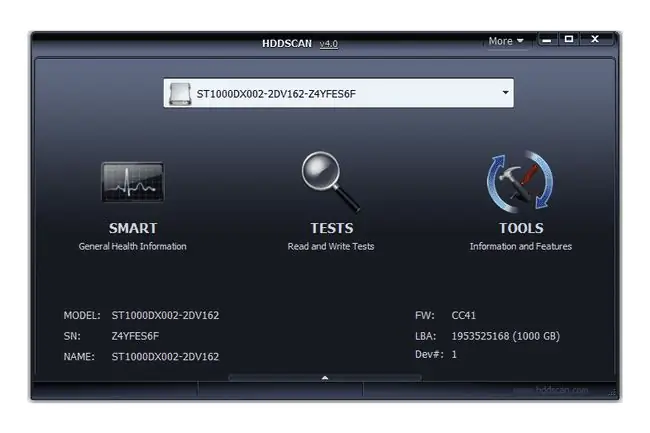
HDDScan är helt portabel, vilket innebär att du måste extrahera filerna för att få det att fungera istället för att installera det på din dator.
När du har laddat ner ZIP-filen, extrahera den med Windows inbyggda extraherare eller något annat gratis filextraheringsprogram som 7-Zip eller PeaZip. Flera filer extraheras tillsammans med huvudprogrammet HDDScan (som XSLT, bilder, en PDF, INI-filer och en textfil), men för att faktiskt öppna HDDScan-programmet, använd filen som heter HDDScan.
För att testa en hårddisk med HDDScan, välj en enhet från rullgardinsmenyn högst upp i programmet och välj sedan TESTS Härifrån kan du komma åt alla de tester och funktioner som erbjuds; redigera hur testet ska gå och tryck sedan på högerpilen. Varje nytt test kommer att läggas till i ködelen längst ner och kommer att starta när varje tidigare test är klart. Du kan pausa eller ta bort tester från den här delen av programmet.
HDDScan kan köra tester mot enheter som PATA, SATA, SCSI, USB, FireWire eller SSD-anslutna hårddiskar för att leta efter fel och visa SMART-attribut. RAID-volymer stöds också, men endast ett yttest kan köras.
Vissa parametrar kan ändras, till exempel en hårddisks AAM-detaljer (automatisk akustisk hantering). Du kan också använda HDDScan för att starta eller stoppa spindeln på olika typer av hårddiskar och identifiera information som serienummer, firmwareversion, funktioner som stöds och modellnummer.
Du måste köra Windows 11, Windows 10, Windows 8, Windows 7, Windows Vista, Windows XP, Windows 2000 eller Windows Server 2003 för att använda HDDScan.
HDDScan För- och nackdelar
Det finns inte många nackdelar med detta hårddisktestprogram:
Pros:
- Skannar många olika typer av lagringsenheter
- Inte svårt att använda
- SMART-rapporter kan sparas till en fil som en MHT- eller TXT-fil
- Kommandoradsstöd
- Behöver inte installeras (bärbar)
Nackdelar:
- Körs endast på Windows-operativsystem
- Inget alternativ att installera det på din dator
- Inga inbyggda tips, beskrivningar eller hjälpdokument
Tankar om HDDScan
HDDScan är verkligen lätt att använda. När programfilerna har extraherats öppnar du bara programmet för att omedelbart starta programmet och börja köra hårddisktester.
Det är bra att du inte behöver installera HDDScan för att använda det, men det är också trevligt att åtminstone ha möjlighet att installera programvara på din dator. Tyvärr gör inte HDDScan det.
Något annat vi gillar är att det finns en framstegsindikator för att visa hur långt ett test är från slutförandet. Du kan se när uppgiften startade och du ser när den slutar, och dubbelklicka på ett aktivt test visar framstegen. Detta kan vara särskilt användbart med riktigt grundliga tester som görs på stora hårddiskar.
Vissa hårddisktestprogram körs från en skiva och kan därför användas för att kontrollera en hårddisk som kör valfritt operativsystem. Även om HDDScan inte kräver att ett visst operativsystem finns på en disk för att kontrollera det för fel, kan det bara användas från en Windows-maskin, vilket innebär att du sannolikt bara kommer att skanna andra Windows-hårddiskar med det här programmet.
En annan sak som vi inte gillar är att HDDScan bara visar modell och serienummer som enheterna från urvalet, vilket gör det svårt att förstå vilken som är enheten du vill köra tester på. På den här noteringen finns det inte heller några beskrivningar av testerna så att du vet vad skillnaderna är, vilket skulle vara trevligt att ha med.
Allt som sagt, det är ett bra testverktyg för hårddisken och vi rekommenderar det starkt.
När du har extraherat installationsfilerna öppnar du filen HDDScan för att köra programmet.






